我们能够在iMindMap附件中插入文件,甚至还能够添加一个文件夹,并且我们在保存思维导图时可以选择是否保存这些文件。下面本文就描述了如何在iMindMap中添加文件夹。
我们打开iMindMap思维导图,绘制导图,选中想要添加文件夹附件的主题后,点击附件图标。
在附件面板跳转至文件夹选项。

随后我们点击文本框后方的蓝色添加图标,打开电脑本地文件进行选择想要添加的文件夹。
我们添加文件夹之后可以在当前主题下方看到链接图标。我们可以在同一个主题内添加多个文件夹附件,但是图标只有一个。

这里需要注意的的是,我们保存时并不能够直接将文件夹一并进行保存,除非我们将之进行导出连并导图与文件夹一起。
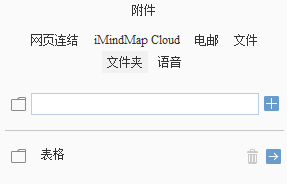
我们可以在链接附件面板中对添加的文件夹进行删除或是跳转打开。
想要知道更多的iMindMap思维导图信息,大家可前往iMindMap中文官网查看相关信息。





















 171
171

 被折叠的 条评论
为什么被折叠?
被折叠的 条评论
为什么被折叠?








